win10设置2345安全卫士下次修复时删除补丁包的方法
2345安全卫士的功能十分强大,很多朋友为了更好地保护电脑安全,都会安装该应用。不过,最近一位window10系统用户反馈自己想要设置2345安全卫士下次修复时删除补丁包,可是操作了很久都没有成功,这该怎么办呢?现在,就由系统城小编就来为大家说明一下如何操作。
推荐:win10系统下载32位
具体如下:
1、启动2345安全卫士,点击选择程序界面右上角的【主菜单】按钮。(如图所示)
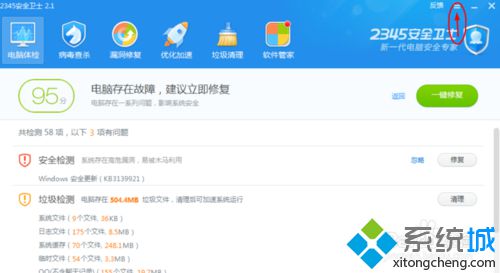
2、在【主菜单】下,点击选择【设置中心】选项。(如图所示)
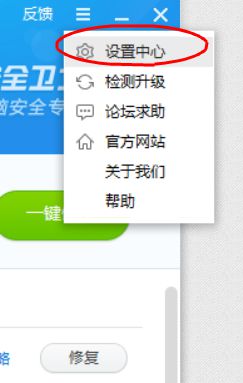
3、在【设置中心】界面下,点击选择【漏洞修复】--【不保存补丁安装源文件,下次修复时删除安装包】--【确定】选项完成设置。(如图所示)
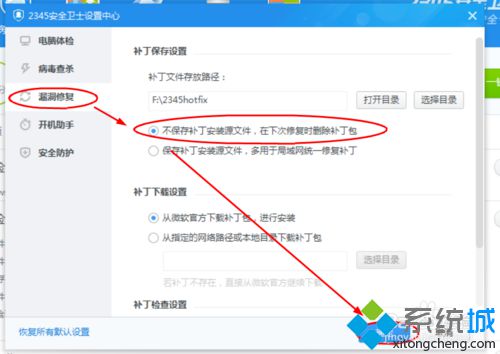
以上就是小编为大家介绍的win10设置2345安全卫士下次修复时删除补丁包的方法了。感兴趣的朋友们,快点动手尝试操作看看吧!
相关教程:下载2345安全卫士到桌面如何删除铠甲安全卫士我告诉你msdn版权声明:以上内容作者已申请原创保护,未经允许不得转载,侵权必究!授权事宜、对本内容有异议或投诉,敬请联系网站管理员,我们将尽快回复您,谢谢合作!










